確定申告や月々の会計処理でも役に立つ、Amazonの領収書の一括印刷について記事にしたいと思います。
ブラウザは、Chromeを使っています。
※Chromeの拡張機能を利用した方法となります。
アマゾンでの領収書の一括印刷(PDF保存)について
会計ソフトへの入力代行を税理士事務所へ依頼されている方は、確定申告時期は書類の整理などでバタつきます。
今回はAmazon限定ですが、領収書を一括で(まとめて)印刷する記事を書きたいと思います。
※freee・マネーフォワードで連携済みの方には特に役に立たない記事かもしれません。
アマゾン注文履歴フィルタを活用する
アマゾン注文履歴フィルタのダウンロード
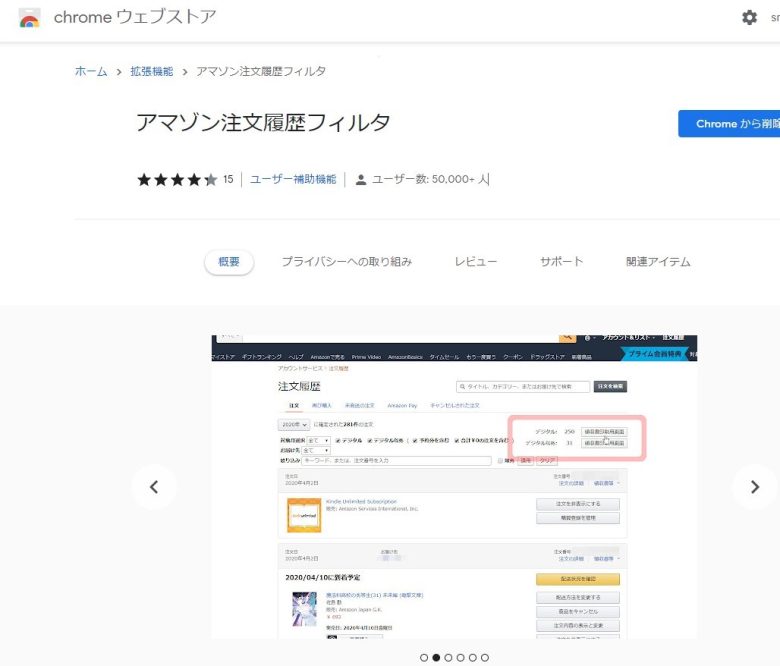
Chromeのウェブストアに「アマゾン注文履歴フィルタ」というものがあります。こちらをダウンロードします。
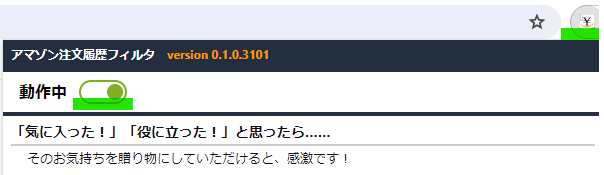
ダウンロードが終わりましたら、
PCのアドレスバー(URLを入力・表示するとこです。)の右側に「¥」マークが表示されると思います。
それを、クリックして「動作中」にします。
これで設定は終了です。
ダウンロードが完了したら、Amazonへログイン
設定後、Amazonにログインして、「注文履歴」のページへいきます。
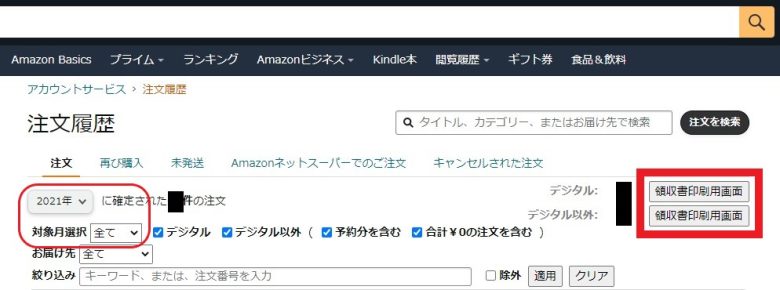
注文履歴のページで「対象月選択」「お届け先」「絞り込み」が加えられます。
(とりあえず「2021年」の「全て」の月に設定してます。)
そして右側の赤枠にあるように「領収書印刷用画面」があるので、クリックします。(新しいタブが開かれます)
画面中央の上部に「このページを印刷してご利用ください。」と出ますので、クリックします。
あとは印刷(またはPDFとしてデータ化)して完成です。
Amazonでの購入が多い方にとっては、非常に時短につながると思います。
CSVとしてのダウンロードも可能

先ほどの印刷画面の右側に「注文履歴CSV(参考用)ダウンロード」というものがあります。
これをクリックで、CSVデータを簡単にダウンロードできます。
「クラウド会計ソフトにおける決済サービスの連携」や「弥生会計のスマート取引取込」などを使っておらず、自計化(ご自身で会計ソフトへ入力)されている方は、このCSVを編集してインポートした方が時短につながると思います。
CSVデータの中から「注文日」「商品名」「価格」「注文合計」などの仕訳に必要なデータ以外は削除して、各会計ソフトのインポートに適したデータにすればOKです。
ひとつ注意点として、「年末に注文したが、届いていない備品や商品」は経費にはできません。
経費にするためには「買う(注文する)」「届く」「使う」の3つを満たす必要があります。
CSV→会計ソフトへのインポートは便利ですが、上記のような注意点の見落としには気を付けたいところです。
Amazon、Amazon.co.jpおよびAmazon.co.jpロゴは、Amazon.com, Inc.またはその関連会社の商標です。
以上、【使える】アマゾンの領収書の一括印刷(PDF保存)について でした。





